现在越来越多的人都在使用微信,大家通过微信交流变得十分方便,有时候我们需要将微信上的文件发给QQ好友,小编就来教大家如何进行操作
具体如下:
-
1. 第一步,我们在微信中点击打开要发送的文件
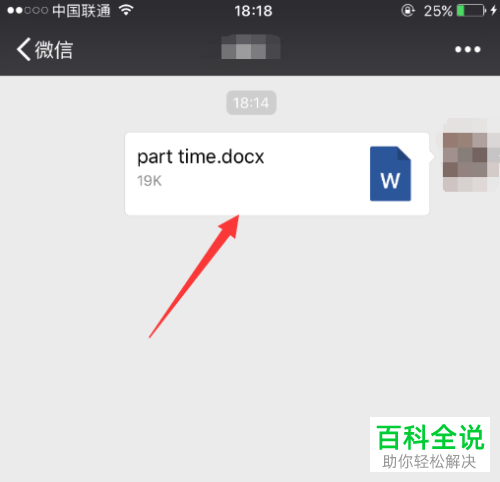
-
2. 第二步,我们在页面右上角找到...符号,点击它
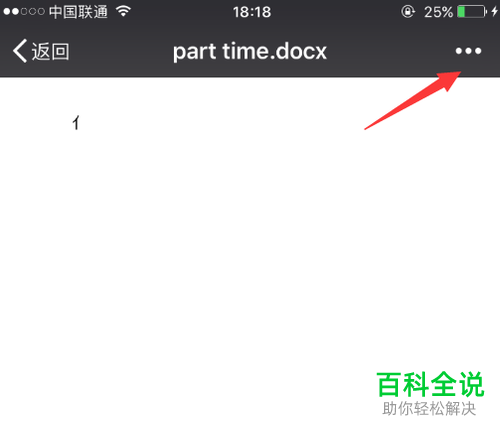
-
3. 第三步,之后在选项框中点击“用其他应用打开”

-
4.第四步, 点击“QQ”选项,在弹出的页面中选择“发送给好友”

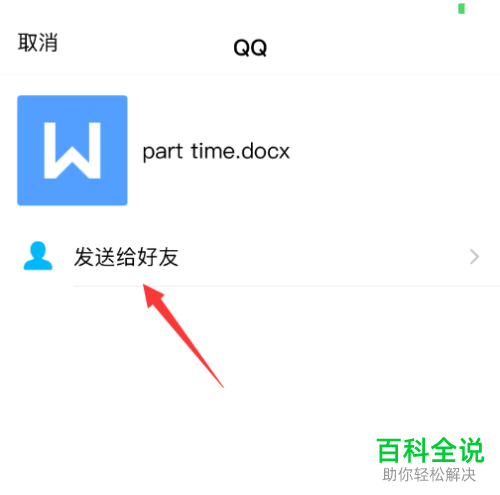
-
5.第五步, 将“我的电脑”作为要接收的好友,点击选择
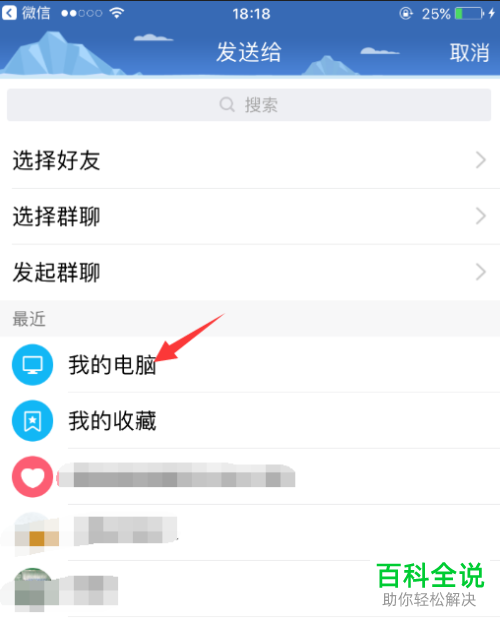
-
6. 第六步,点击“发送”选项即可
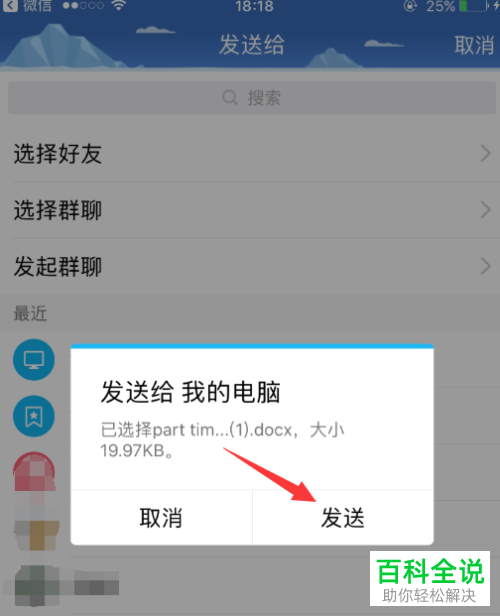
-
以上就是将微信上的文件发送到QQ上的方法,希望能帮到大家!
